Panduan Pengguna Mac
- Selamat Datang
- Ciri baharu dalam macOS Tahoe
-
- Pengenalan kepada Apple Intelligence
- Terjemahkan mesej dan panggilan
- Cipta imej asal dengan Image Playground
- Cipta emoji anda sendiri dengan Genmoji
- Gunakan Apple Intelligence dengan Siri
- Cari perkataan yang betul dengan Alat Menulis
- Ringkaskan pemberitahuan dan kurangkan gangguan
-
- Gunakan Apple Intelligence dalam Mail
- Gunakan Apple Intelligence dalam Mesej
- Gunakan Apple Intelligence dalam Nota
- Gunakan Apple Intelligence dalam Telefon
- Gunakan Apple Intelligence dalam Foto
- Gunakan Apple Intelligence dalam Peringatan
- Gunakan Apple Intelligence dalam Safari
- Gunakan Apple Intelligence dalam Pintasan
- Gunakan ChatGPT dengan Apple Intelligence
- Apple Intelligence dan privasi
- Sekat akses kepada ciri Apple Intelligence
-
- Sediakan Fokus untuk kekal pada tugas
- Sekat menu timbul dalam Safari
- Gunakan Perencanaan
- Laksanakan tindakan cepat dengan sudut pantas
- Hantar e-mel
- Hantar mesej teks
- Buat panggilan FaceTime
- Edit foto dan video
- Gunakan Teks Langsung untuk berinteraksi dengan teks dalam foto
- Mulakan Nota Cepat
- Dapatkan arah
-
- Pengenalan kepada Kesinambungan
- Gunakan AirDrop untuk menghantar item ke peranti berdekatan
- Serahkan tugas antara peranti
- Kawal iPhone anda daripada Mac anda
- Salin dan tampal antara peranti
- Strim video dan audio dengan AirPlay
- Buat dan terima panggilan serta mesej teks pada Mac anda
- Gunakan sambungan internet iPhone anda dengan Mac anda
- Kongsi kata laluan Wi-Fi anda dengan peranti lain
- Gunakan iPhone sebagai kamera web
- Masukkan lakaran, foto dan imbasan daripada iPhone atau iPad
- Buka kunci Mac anda dengan Apple Watch
- Gunakan iPad anda sebagai paparan kedua
- Gunakan satu papan kekunci dan tetikus untuk mengawal Mac serta iPad
- Selaraskan muzik, buku dan banyak lagi antara peranti
-
- Sediakan Perkongsian Keluarga
- Dapatkan pengesyoran Perkongsian Keluarga
- Tambah ahli keluarga ke kumpulan Perkongsian Keluarga
- Keluarkan ahli keluarga daripada kumpulan Perkongsian Keluarga
- Urus seting perkongsian dan ibu bapa
- Kongsi Pustaka Foto
- Bekerjasama pada projek
- Cari kandungan dikongsi dengan anda
- Cari keluarga dan rakan anda
-
- Kawal perkara yang anda kongsi
- Sediakan Mac anda untuk menjadi selamat
- Benarkan app melihat lokasi Mac anda
- Gunakan Pelayaran Peribadi
- Pastikan data anda selamat
- Fahami kata laluan
- Tukar kata laluan yang lemah atau diceroboh
- Gunakan Perlindungan Privasi Mail
- Gunakan Daftar masuk dengan Apple untuk app dan tapak web
- Cari peranti yang hilang
- Sumber untuk Mac anda
- Sumber untuk peranti Apple anda
- Hak cipta dan tanda dagangan

Gunakan Pemapar Papan Kekunci pada Mac
Pada Mac, anda boleh memaparkan papan kekunci atas skrin dan menggunakannya untuk memasukkan teks atau menunjukkan kekunci yang anda perlu tekan pada papan kekunci fizikal anda bagi menaip huruf dengan tanda aksen, simbol dan aksara khas lain.
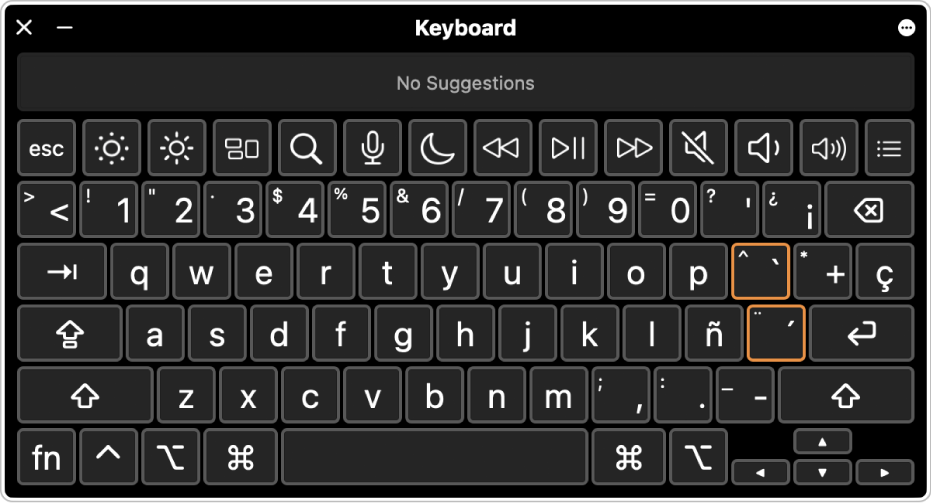
Petua: Untuk memasukkan emoji, simbol dan aksara istimewa yang tidak kelihatan dalam Pemapar Papan Kekunci, gunakan Pemapar Aksara. Lihat Gunakan emoji dan simbol.
Pada Mac anda, klik menu Input dalam bar menu, kemudian pilih Tunjukkan Pemapar Papan Kekunci.
Jika anda tidak melihat menu Input, pilih menu Apple

 dalam bar sisi. (Anda mungkin perlu skrol ke bawah.) Pergi ke Input Teks, klik Edit, kemudian aktifkan “Tunjukkan menu Input dalam bar menu”.
dalam bar sisi. (Anda mungkin perlu skrol ke bawah.) Pergi ke Input Teks, klik Edit, kemudian aktifkan “Tunjukkan menu Input dalam bar menu”.Untuk melihat tataletak papan kekunci bagi sumber input berlainan, klik menu Input dalam bar menu, kemudian pilih sumber input.
Untuk memasukkan aksara yang anda lihat dalam Pemapar Papan Kekunci, tekan kekunci pada papan kekunci anda yang sepadan dengan aksara yang anda mahukan daripada pemapar. Atau klik kekunci dalam Pemapar Papan Kekunci.
Untuk melihat aksara dan simbol tambahan yang anda boleh taipkan, tekan satu atau lebih kekunci pengubah suai (seperti Option dan Shift). Jika garis kasar jingga kelihatan di sekeliling kekunci, anda boleh menekan kekunci tersebut bersama kekunci huruf untuk memasukkan huruf tersebut dengan tanda aksen. Lihat Masukkan aksara dengan tanda aksen.
Jika anda menukar sumber input atau tataletak papan kekunci anda dalam langkah 2, pastikan untuk menukarnya kembali, jika perlu.
Pemapar Papan kekunci menggunakan Papan Kekunci Kebolehcapaian macOS, yang memberikan ciri menaip lanjutan dan pilihan tambahan untuk memudahkan anda menavigasi Mac anda. Lihat Gunakan Papan Kekunci Kebolehcapaian.